Загрузка…
Ваша заявка принята. Мы решим ваш вопрос в течение 2-х рабочих часов!
Спасибо! Ваша заявка принята.
Мы свяжемся с вами в ближайшее время!
Спасибо! Мы свяжемся с вами через несколько минут
Вопрос:
Как в журнале поступлений или же реализаций вывести только не проведенные документы в программе 1С: Бухгалтерия предприятия, редакция 3.0?
Ответ:
В программе 1С: Бухгалтерия предприятия редакция 3.0, данную настройку может произвести любой пользователь. Для этого зайдите в журнал, где требуется подобное оформление, на примере мы разберем «Поступления (акты, накладные)», далее по кнопке «Еще» – «Настроить список» (рис.1). В открывшемся окне переходите во вкладку «Отбор» – «Добавить новый элемент» – там выбираете «Проведен» – «Равно» – «Нет» (рис.2) – «Завершить редактирование». После это сформируется список не проведенных документов, а сверху появится поле быстрого доступа, где можно убрать этот отбор или вернуть на место (рис.3).
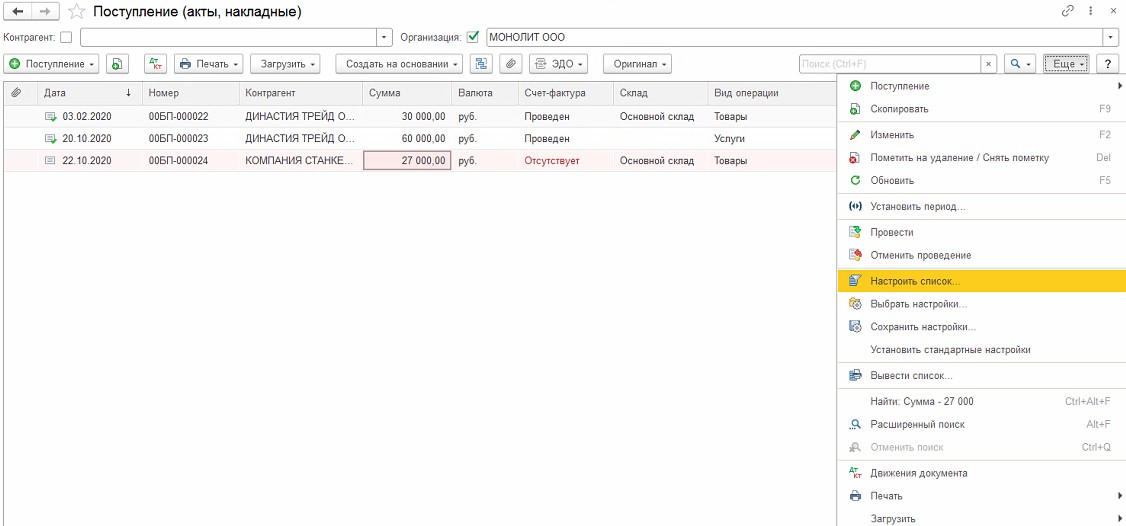
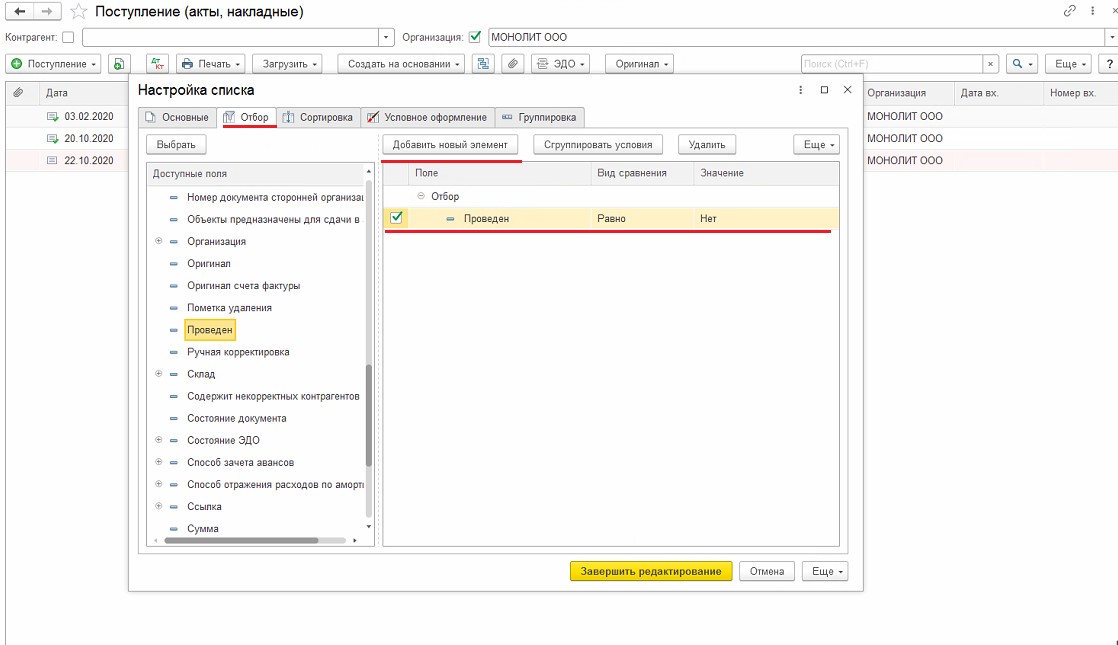
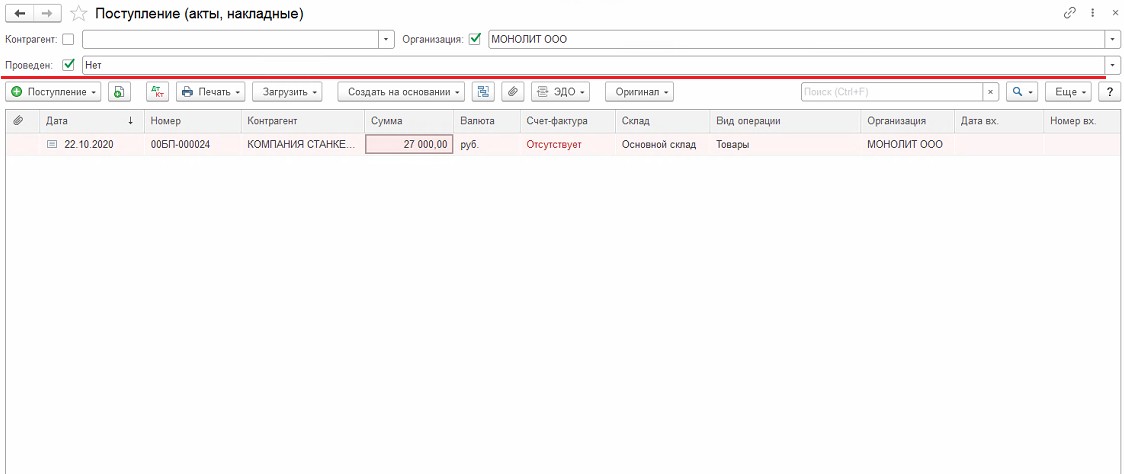
Свидетельство о регистрации СМИ: Эл № ФС77-67462 от 18 октября 2016 г.
Контакты редакции: +7 (495) 784-73-75, smi@4dk.ru

Поздравляем! Вы успешно подписались на рассылку
Содержание:
1. Что такое документ и непроведенный документ в 1С
2. Как работать с непроведенными документами в 1С
1. Что такое документ и непроведенный документ в 1С
Документом является объект информационной базы, предназначенный для ввода информации, которая связана с системой регистрацией событий, влияющих на показатели, которые отражаются в информационной базе 1С 8.
Система регистрации событий (отражение факта хозяйственной деятельности предприятия) обеспечивается с помощью механизма проведения документа.
Любой документ имеет свой жизненный цикл. Началом жизненного цикла является создание документа в 1С 8.3. До момента регистрации (проведения) документ будет записан, но не будет влиять на отражение показателей в информационной базе 1С 8.
Отличие непроведенного документа в 1С от проведенного состоит в том, что непроведенный документ в 1С является «черновиком» по аналогии с первичным учетным документом организации.
Непроведенные документы в 1С это документы с заполненными полями, созданные и сохраненные (записанные) в информационной базе 1С 8, но не делающие активных движений в регистрах документов в 1С и не формирующие бухгалтерские проводки.
2. Как работать с непроведенными документами в 1С
Непроведенный документ в 1С можно сохранить в информационной базе 1С 8, даже если он заполнен не полностью. К такому документу не применяются никакие проверки и ограничения (проверки заполнения).
Непроведенные документы в 1С не оказывают влияние на учетные данные, поскольку не делают активные движения в регистрах документов в 1С и не формируют бухгалтерских проводок. Данные таких документов не выводятся в отчетах.
В прикладных решениях 1С проведенные документы отмечены специальной пиктограммой в 1С, непроведенные документы в 1С такой пометки не имеют. Это позволяет обособить такие документы при формировании отборов в списках документов.
Документы, которые не делают движений в системе, но создаются как элементы цепочки бизнес-процесса в 1С, должны проводиться, чтобы иметь отличие от черновика. Такие документы будут отмечены пиктограммой в 1С, как и документы, формирующие движения.

Элементы цепочки бизнес-процесса в 1С

Отметка пиктограммой в 1С
Таким образом, большинство документов информационной базы 1С 8 должны проводиться. Из этого правила есть исключения, касающиеся документов, не предназначенных для системы регистрации событий в учете.
В целях корректного отражения учетных данных следует осуществлять проверку наличия непроведенных документов в 1С в информационной базе 1С 8 и избегать избыточно созданных.
Для выявления непроведенных документов в 1С в журнале документов каждого раздела можно сделать настройку отбора в 1С по признаку Проведен (ДА/Нет) списка документов.

Наличие непроведенных документов в 1С

Выявление непроведенных документов в 1С

Настройка отбора в 1С
Специалист компании «Кодерлайн»
Елена Алексеева

Внешняя обработка по поиску проведенных документов, которые не сделали движения в Журнале проводок, для конфигурации Бухгалтерия предприятия 2.0 и Комплексная автоматизация 1.1.
- Описание
- Характеристики
- Комментарии (0)
Внешняя обработка по поиску проведенных документов, которые не сделали движения в Журнале проводок, для конфигурации Бухгалтерия предприятия 2.0 и Комплексная автоматизация 1.1.
Как правило, такие ситуации возникают после обмена между конфигурациями, которые по структуре отличаются друг от друга). Обычно в таких случаях помогает простое перепроведение документов. Но чтобы не перепроводить все документы подряд, а только те, по которым нет проводок, и придумана эта обработка.
Порядок действий с обработкой такой:
- задайте период (при необходимости);
- сделайте отбор по организации (необязательно);
- выберите тип документа;
- нажмите ‘Заполнить таблицу’.
После этого табличное поле обработки заполнится документами, соответствующими вашим критериям отбора, которые проведены но не делают проводок в журнале бухгалтерии. Документы в таблице выстроятся в хронологическом порядке.
Нажав на кнопку ‘Провести’ запустится автоматическое перепроведение всех документов, перечисленных в таблице.
| Артикул | 148 |
| Цена, | 100 |
| Наличие демо-версии | |
| Тип файла | Внешняя обработка (*.epf) |
| Изменение конфигурации | Не требуется |
| Совместимость |
|
В этом видео подробно показано, как создать пользователя информационной базы 1с 8.х.
В этом видео подробно показано как сторнировать движения документов в 1с 8 на примере Бухгалтерии предприятия 2.0
В данной статье я дам некоторые практические рекомендации для тех, что хочет стать программистом 1С.
Вступайте в мою группу помощник программиста.
В ней мы обсуждаем программирование в 1С.
Документы
Описание:
Документ — одно из основных понятий системы 1С:Предприятие. При помощи документов организуется ввод в систему информации о совершаемых хозяйственных операциях, а также ее просмотр и корректировка.
В большинстве своем документы, которые создаются в процессе настройки конфигурации задачи, являются электронными аналогами стандартных бумажных документов, являющихся основаниями для тех или иных учетных действий или расчетов. Тем не менее, использование этого типа данных может выходить далеко за рамки простой фиксации изменений, внесенных в учетные регистры.
Структура каждого конкретного вида документа определяется при его создании в конфигураторе. У любого вида документа существуют реквизиты, которые создаются автоматически — это “Дата” и “Номер”. Номер создается, если при конфигурировании длина номера указана больше 0. Другие реквизиты документа определяются в конфигураторе отдельно для каждого создаваемого вида документа.
Документы в языке 1С 8.3, 8.2 (в примерах)
С уважением, Владимир Милькин (преподаватель школы 1С программистов и разработчик обновлятора).
Подписывайтесь и получайте новые статьи и обработки на почту (не чаще 1 раза в неделю).
Вступайте в мою группу ВКонтакте, Одноклассниках, Facebook или Google+ — самые последние обработки, исправления ошибок в 1С, всё выкладываю там в первую очередь.

Как помочь сайту: расскажите (кнопки поделиться ниже) о нём своим друзьям и коллегам. Сделайте это один раз и вы внесете существенный вклад в развитие сайта. На сайте нет рекламы, но чем больше людей им пользуются, тем больше сил у меня для его поддержки.
Нажмите одну из кнопок, чтобы поделиться:
Последовательность в 1С Предприятие 8.3 – это объект метаданных, позволяющий контролировать хронологический порядок документов. Это важно при учете списания материалов, взаиморасчетах с контрагентами, например, при проведении документа оприходования задним числом будет некорректно определена стоимость ранее списанных материалов, так как при списании ТМЦ были проанализированы данные на момент проведения документа списания.
Внеся изменения в ранее введенные документы оприходования, есть риск получить искаженные данные. Неправильная последовательность проведения документов в 1С 8.3 по расчетам с контрагентами может привести к неверному зачету авансов полученных и множеству других ситуаций. Чтобы не возникло таких проблем, система должна контролировать это. При этом в программах 1С может быть реализовано множество различных последовательностей.
Если мы откроем 1С в режиме Конфигуратора и развернем узел «Документы» дерева метаданных, то увидим строку «Последовательности».
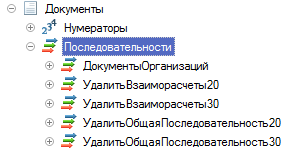
Рис.1 Здесь мы используем «1С:Бухгалтерия предприятия 3.0»
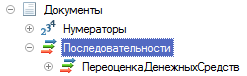
Рис.2 Дерево «1С:Управление торговлей 11.3»
Данные последовательности описывают документы, входящие в нее, и определяют механизмы, позволяющие перепровести их при необходимости. Если мы откроем последовательность и перейдем на закладку «Использование», увидим список документов входящих в нее.

Рис.3 Пример в «1С:Бухгалтерии предприятия 3.0»
В 1С:УТ мы видим список регистров, влияющих на последовательность.
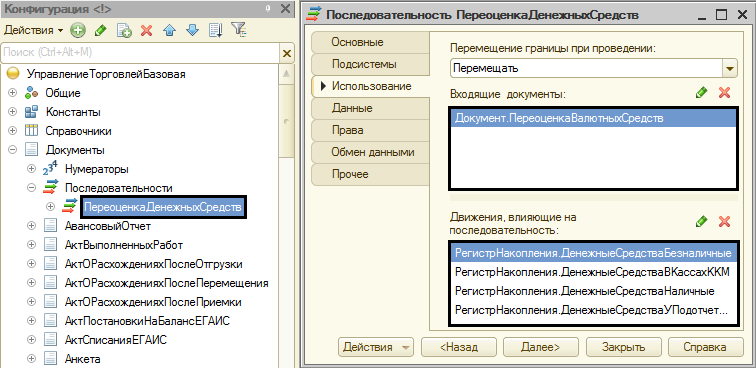
Рис.4 На примере 1С:УТ 11.3
На этой же вкладке устанавливается режим перемещения границы последовательности при проведении. Возможны варианты «Перемещать» и «Не перемещать», определяющие возможность автоматического передвижения границы.
Восстановление последовательностей 1С
Откроем «1С:Бухгалтерия 3.0» в пользовательском режиме. В данной конфигурации важен контроль изменений – перепроведение и ввод «задним числом». Рассмотрим, как программа выполнит перепроведение с момента, когда было обнаружено нарушение.
При закрытии месяца
Для примера мы намеренно перепровели один документ. Выполняя процедуру, программа обнаружила нарушение, о чем сообщает пользователю и предлагает решение в виде перепроведения.
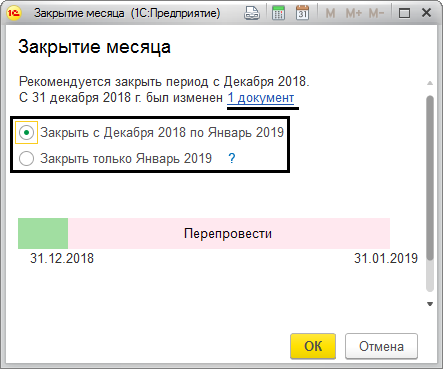
Рис.5 При «Закрытии месяца» автоматом контролируется правильность последовательности
При этом пользователь может выбрать, работает он с документами предыдущих периодов или только с текущими. Взятый для примера был изменен в текущем периоде – январе, поэтому мы смело ставим «Закрыть только Январь 2019».
Также перед закрытием мы можем принудительно выполнить перепроводку, нажав на соответствующую гиперссылку. В этом случае мы видим то же самое окошко с отличающимися вариантами действий. Система предлагает перепровести документы с января или же просто игнорировать предупреждение о нарушении последовательности, установив «Перепроведение не требуется».
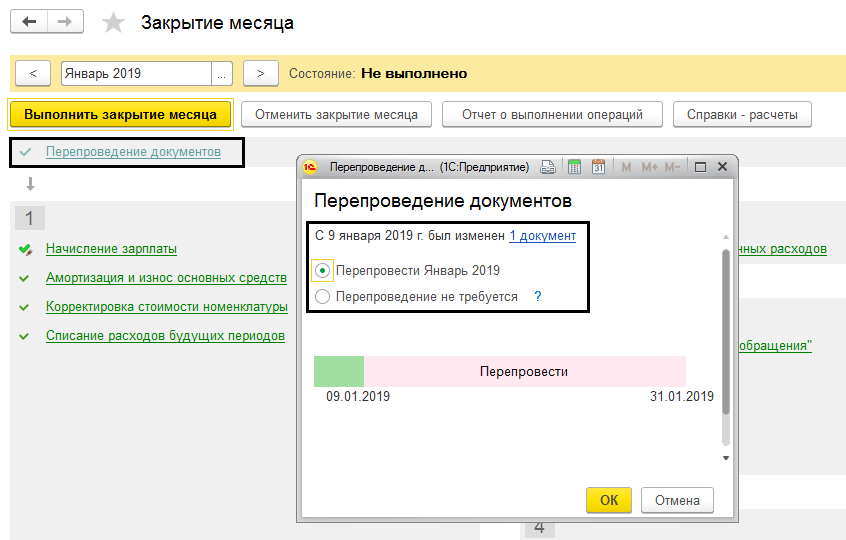
Рис.6 Принудительное перепроведение
Нажатие по гиперссылке «1 документ», откроет отчет со списком измененных документов за период, и мы проанализируем, надо ли их перепровести.

Рис.7 Отчет об изменениях
Тут выбор за пользователем, но все же восстановление хронологии и перепроводка необходимы для подстраховки от неправильного расчета данных.
Перепроводка и установка границ в разделе «Все функции»
Можно использовать нашу стандартную обработку через раздел «Все функции». Если данный он недоступен, включить его можно в пункте меню «Сервис-Параметры», активировав команду ее отображения.
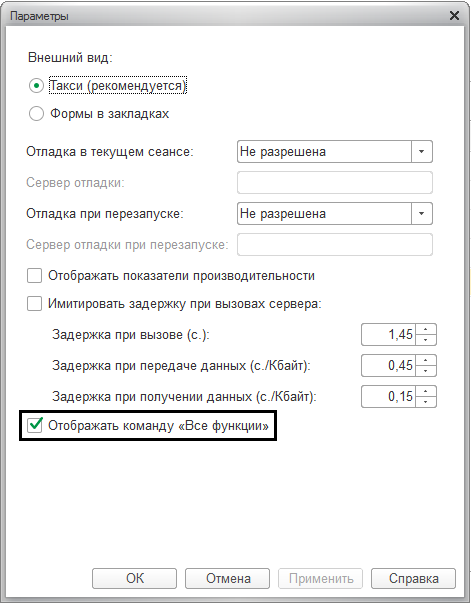
Рис.8 Отображать все функции
В «Стандартных» мы увидим нужный нам пункт.
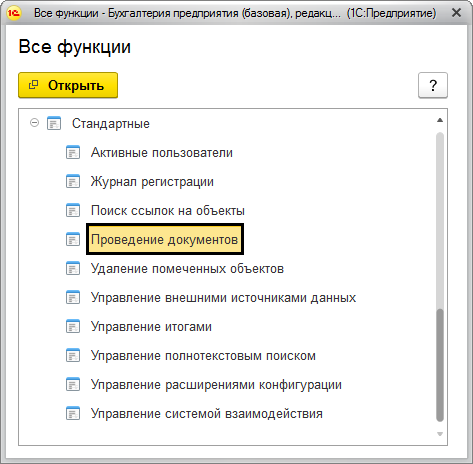
Восстановить границу можно на одноименной закладке и по одноименной команде. Это необходимо в том случае, если перепроведение не требуется, а нужно просто восстановить хронологию.

У нас граница на дате 01.01.0001. Поскольку мы видели в конфигураторе, что стоит режим – «Не перемещать», дата границы постоянно в одном положении и не изменяется.
Вернемся на закладку перепроведения. Установив период, с помощью кнопок «Добавить» (при необходимости «Удалить») выберем документы необходимые к проводке. Обратим внимание на галочки вверху. Отметим, что перепроводить мы будем только проведенные документы. Если имеются непроведенные документы, то лучше пользователю их проработать, просмотреть отдельно.
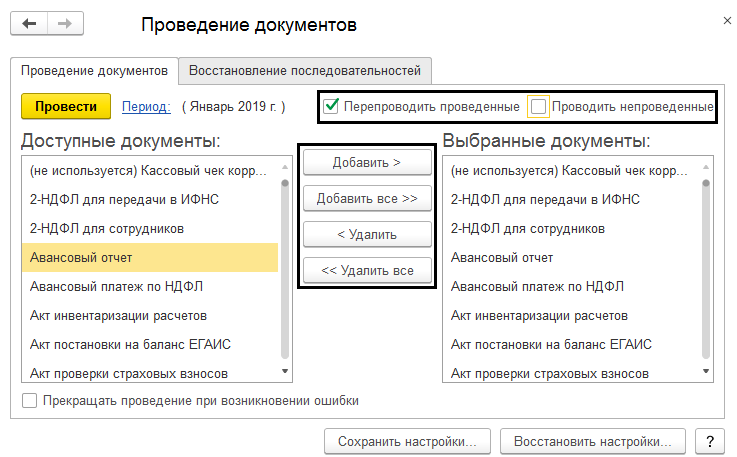
Нажав кнопку «Провести», выбранные документы перепроводятся в хронологической последовательности.
Обработка «Групповое перепроведение документов»
В разделе все функции доступна обработка «Группового перепроведения» (узел «Обработки»).
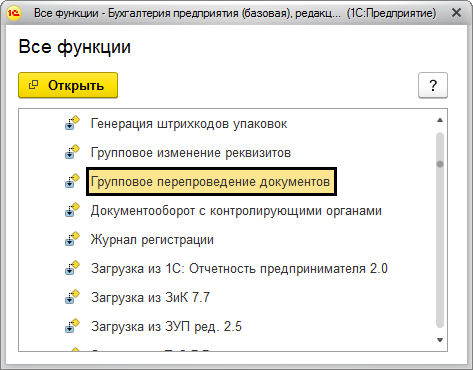
В данной обработке нет выбора документов, а указывается только период проведения.

Нажав кнопку «Выполнить», документы проводятся за выбранный период.
Несмотря на имеющийся выбор вариантов, первый рассмотренный нами способ – при поведении в закрытии месяца, является максимально удобным в «Бухгалтерии».
Пользователю надо обращать внимание на замечания программы о нарушении последовательности, для того чтобы все введенные документы в журналах, независимо от того, когда они были занесены, достоверно и без искажений отражали факты хозяйственной деятельности организации.
/
/
/
Совет: Эффективный поиск по спискам документов – Как в 1С 8.3 найти документ в списке?
25.11.2019
Функционал программы 1С позволяет гибко настраивать списки, что позволяет легче ориентироваться в документах и осуществлять быстрый поиск. На примере 1С:Бухгалетрии 8 рассмотрим способы быстрого поиска и наглядной организации информации в списке документов.
Базовые инструменты отбора и сортировки встроены сразу в форму списка, и могут облегчить поиск документов 1С в самых распространенных случаях – когда необходим отбор по контрагенту или организации, либо когда необходимо сортировать список по данным любого столбца, например по статусу оплаты. Для этого нужно щелкнуть левой кнопкой по заголовку столбца (щелкнуть дважды, чтобы инвертировать сортировку).
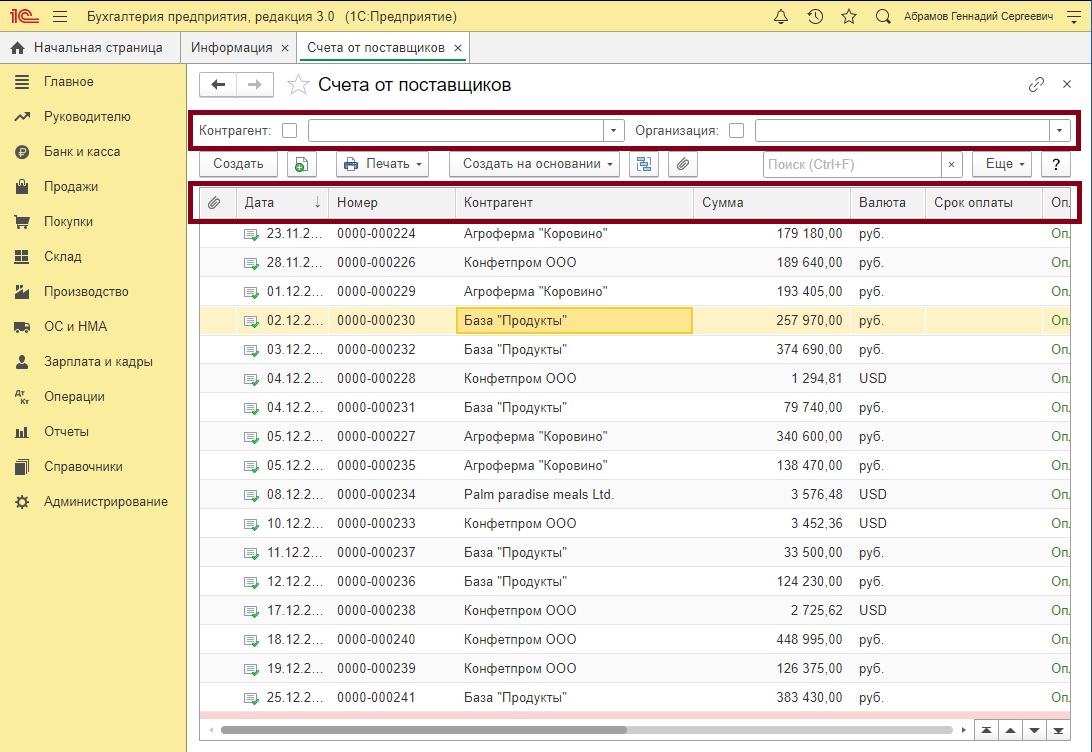
Также через контекстное меню при нажатии правой кнопкой мыши на любом документе (или сочетанием клавиш Ctrl + F) можно вызвать “Расширенный поиск” – простой отбор по значению в любой из колонок, поиск можно осуществить по точному совпадению с поисковой фразой, по началу строки или по любой части строки. Так же через контекстное меню можно произвести отбор по дате документа с помощью функции “Установить период…”. Функции можно применять последовательно, например, ограничить временным периодом список с результатами расширенного поиска.
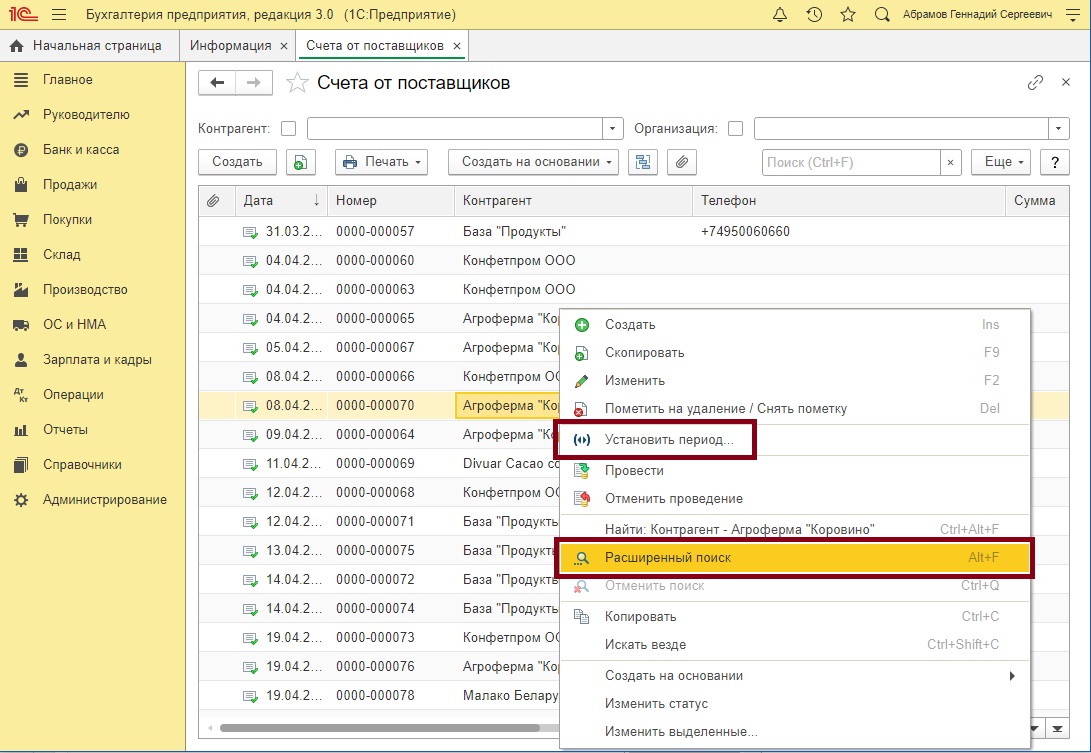
Однако базовых возможностей поиска оказывается недостаточно, когда документов очень много и из них нужно найти определенные. Например, оставить в списке только непроведенные документы, или найти документ сразу по нескольким условиям. Расширенный функционал отбора и сортировки находится в меню “Еще…”, кнопка “Настроить список…”
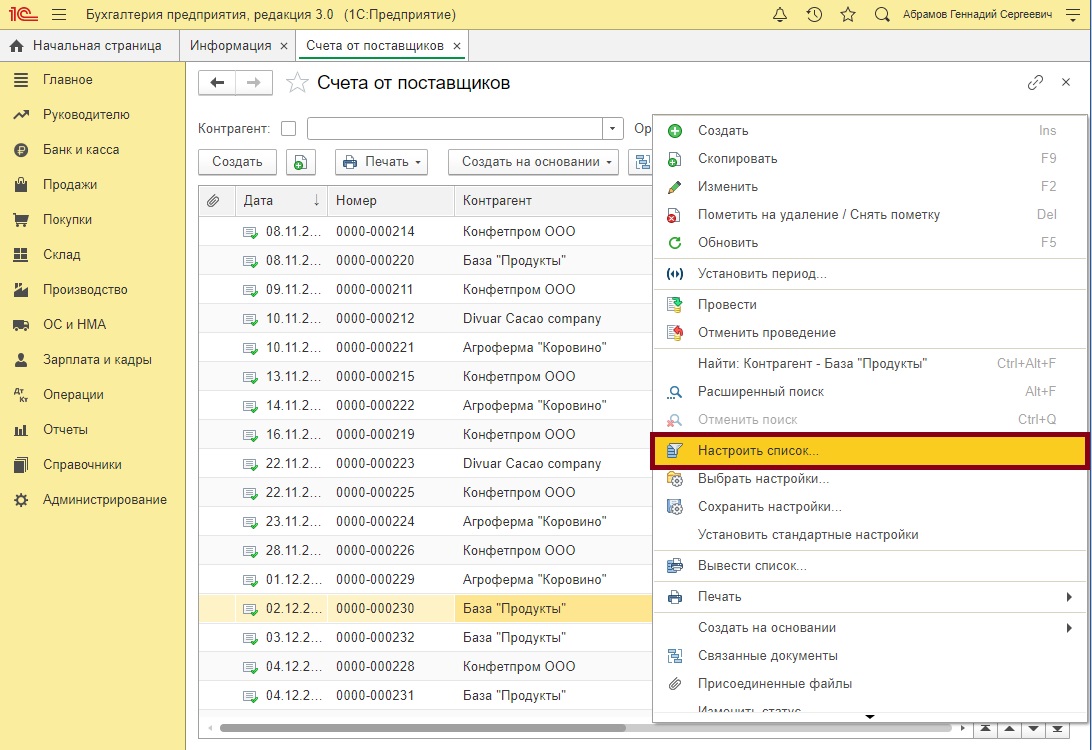
Обратимся к вкладке “Отбор”. Справа в столбце расположены все реквизиты документов, по которым их можно отфильтровать. Структура реквизитов иерархическая – можно осуществлять отбор по основному реквизиту (например по Контрагенту), либо по подчиненному (например, по ИНН контрагента, либо по характеристике юр./физ. лицо). Также можно создавать сложные отборы – то есть сразу по нескольким реквизитам документов 1С. Так, в примере ниже, в списке счетов мы осуществляем отбор по сумме счета (не менее 10 000 руб.) и статусу оплаты (не оплачен).
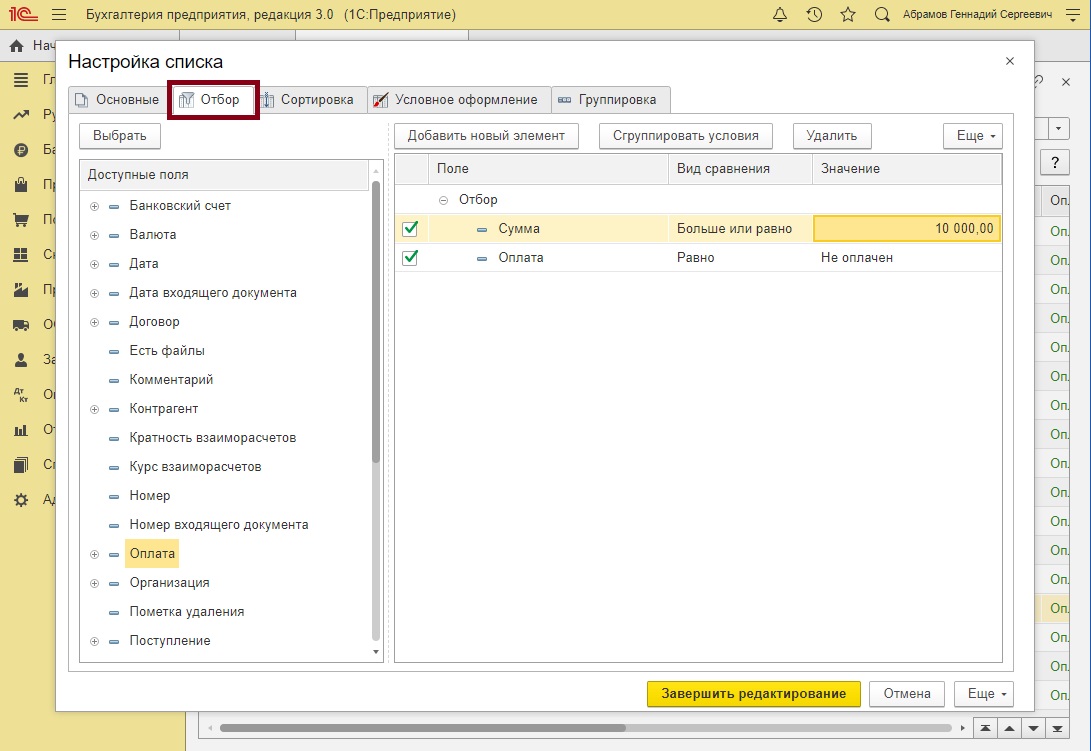
На следующей вкладке расположено окно сортировки – здесь можно задать тонкую настройку сортировки списка документов по любым реквизитам, в том числе сложные варианты сортировки по нескольким реквизитам.
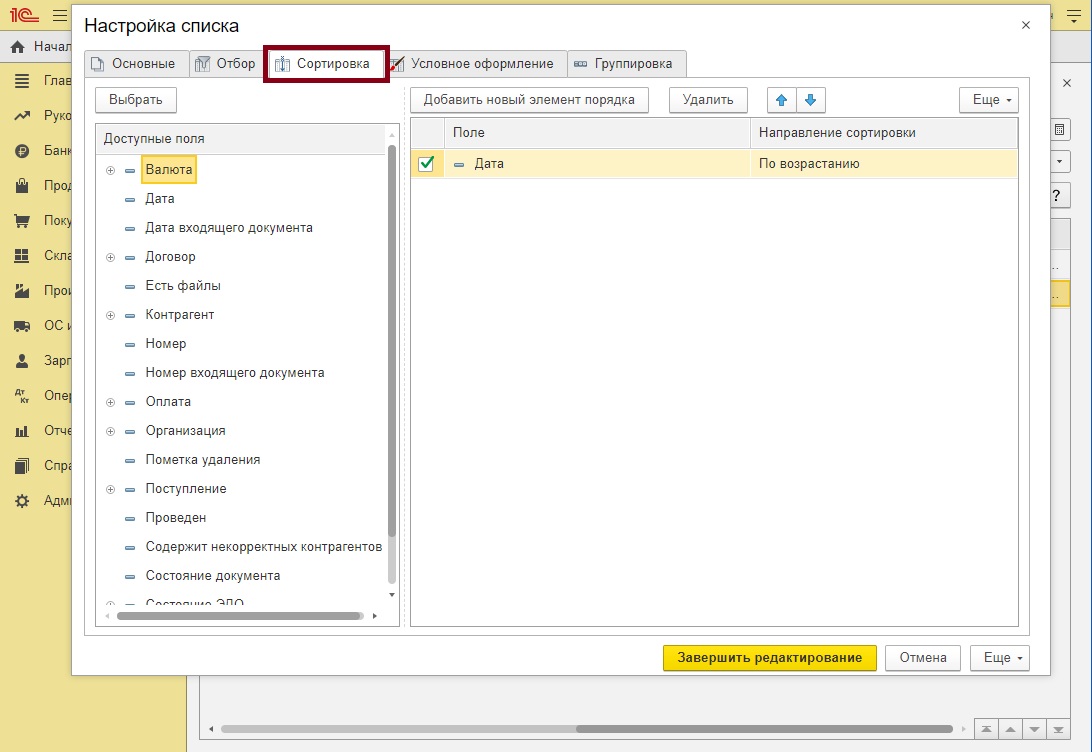
Далее, когда вам потребуется сбросить настройки поиска, сортировки и отбора документов 1С, вы можете вернуться к стандартным настройкам списка. Для этого в окне настройки списка нажмите на кнопку “Еще…”, затем – “Установить стандартные настройки”.
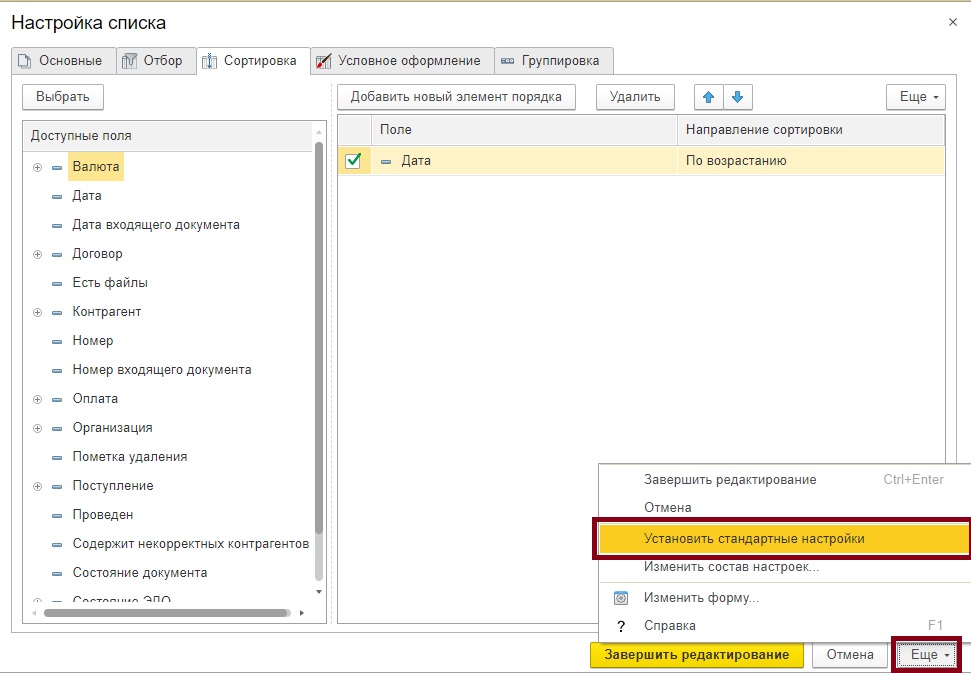
Помимо этого, вы можете организовать реквизиты в списке любым удобным образом, или даже добавить для отображения новые. Для этого через меню “Еще…” откройте окно “Изменить форму…”
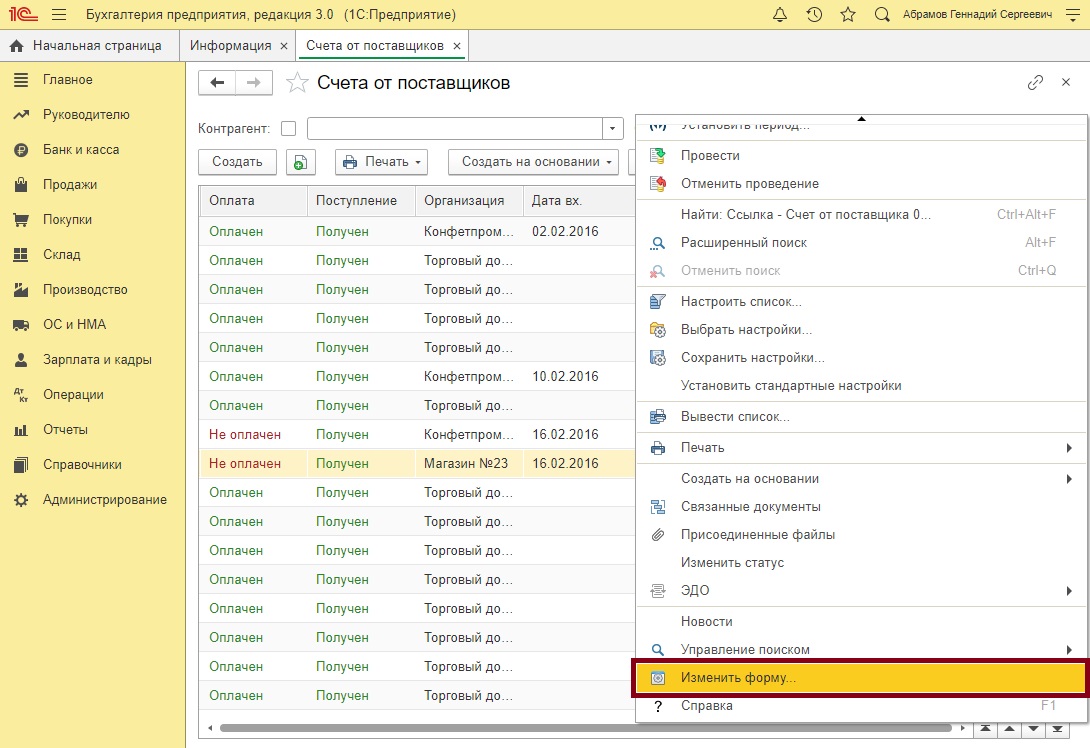
Например, реквизит “Комментарии” стандартно находится с крайней правой части окна списка и комментария может быть не видно без дополнительной прокрутки. В примере мы изменим местоположение реквизита комментарий, чтобы он отображался правее. Для этого реквизит нужно “поднять”.
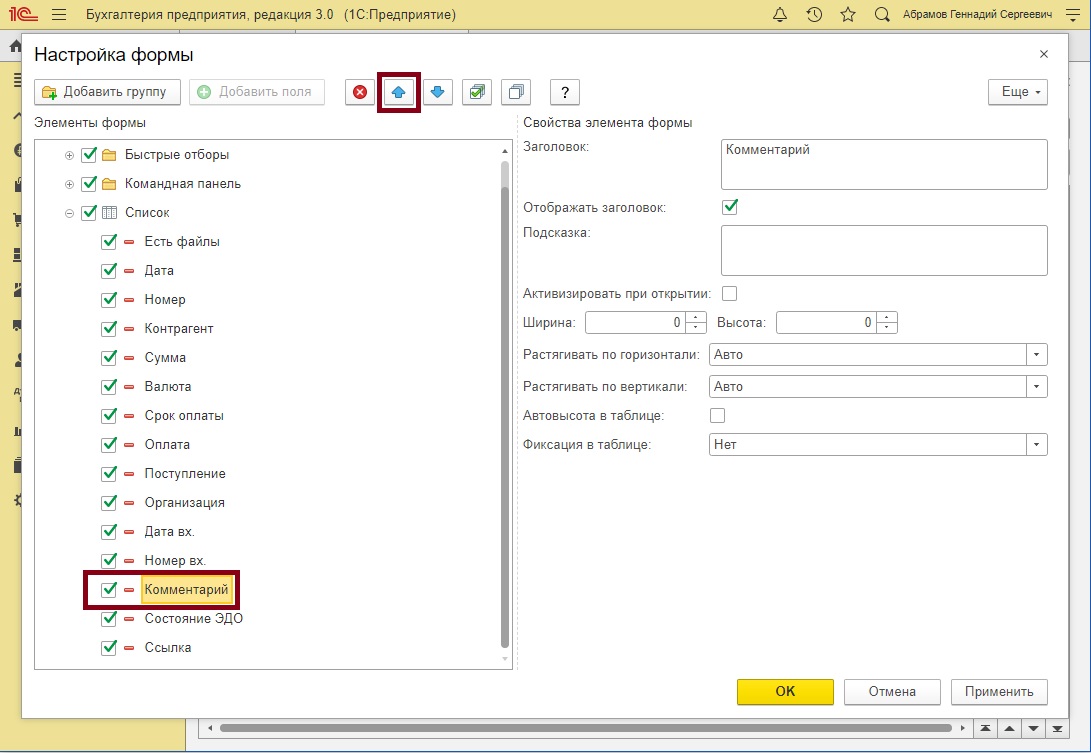
Помимо этого, вы можете добавить новые реквизиты для отображения. Так, для примера мы добавим в отображение новый реквизит – телефон контрагента.
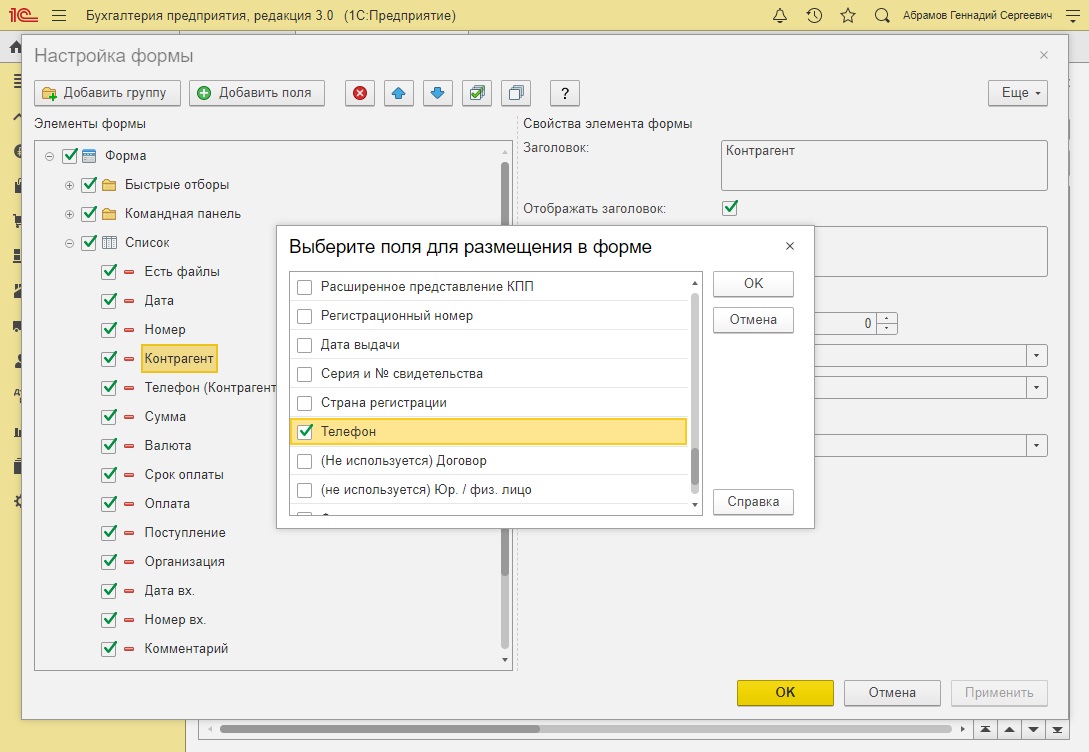
Пройдите курсы 1С и Вам больше не понадобятся советы и руководства!
Расписание курсов 1C
Подпишитесь на нас!
И получите в подарок промокод на 1500 руб! Все новые статьи, акции и анонсы каждую неделю:
